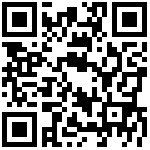1 案例场景
设计人员使用跨设备表单列表页面作为主页面,每条数据配置了超链接至同一个报表,通过传递不同的参数,可以链接至报表详细页面展示不同的数据,
目前若需要导出对应的报表,需要点开报表页面逐个使用报表页面的【导出】功能才行,在使用时如果可以在跨设备表单列表页面可以根据勾选的记录直接导出相应的报表内容这样会更加方便。
2 解决方案
通过v7.0.0版本在列表自定义操作配置中实现的“数据导出”事件实现上述场景。
(1)配置说明
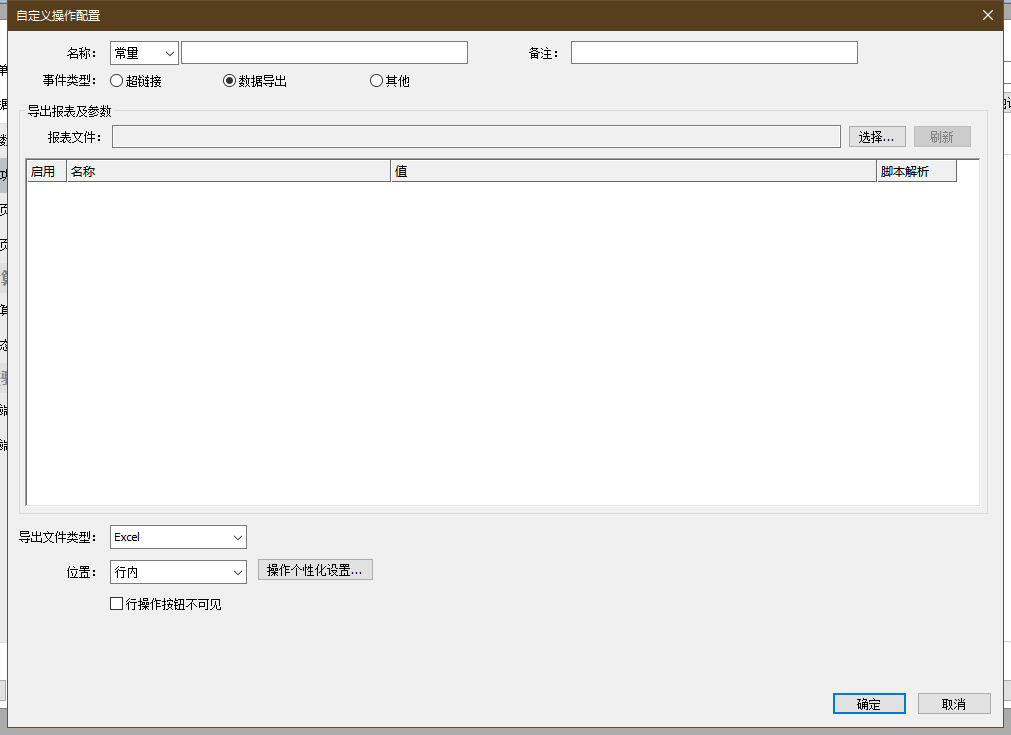
- 【导出报表及参数】必选,选择报表文件。
- 【参数列表】可以选择需要启用的参数并配置需要传递的参数值。
- 【导出文件类型】选择当前自定义操作导出报表文件类型,默认选中“Excel”,还可以选择“PDF”或“word”。
若要制作一个全局操作来通过勾选列表数据来实现批量导出报表的功能,配置如下。
- 切换为全局操作后,勾选【批量操作】
- 【遍历行数据执行】默认勾选,设计者可根据业务需求及所选报表模版的参数配置进行选择。
1)勾选时,则会依次传递选中行的数据作为参数遍历执行模板,从而生成多个模板结果数据文件并导出。
2)不勾选时,则一次性传递选中行数据作为参数,执行一次模板,只生成一个模板结果数据文件并导出。此情况,至少有一个模板参数是支持多值,用来接收表单变量:[batchxxx]
(2)执行效果
仅PC端支持导出操作,点击后单个文件会按报表内部导出文件命名规则导出,批量导出“遍历行数据执行”时导出多个文件。导出过程如下图所示,生成导出文件会显示准备进度条,文件生成后通过点击“立即下载”进行下载。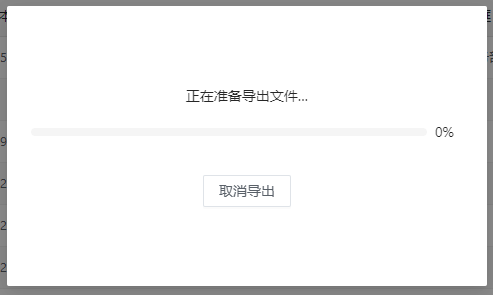
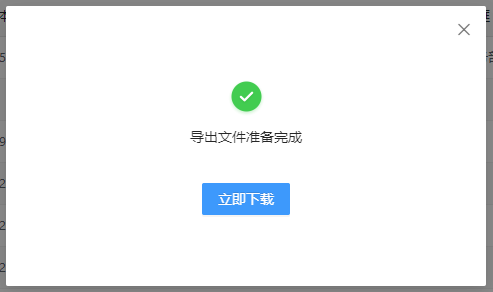
作者:Eric 创建时间:2024-02-29 16:37
最后编辑:Eric 更新时间:2025-09-04 09:15
最后编辑:Eric 更新时间:2025-09-04 09:15
 扫码关注网盛数新公众号,获取更多帮助资料
扫码关注网盛数新公众号,获取更多帮助资料